Wahl der einstellungen und funktionen, Kapitel 6 weitere praktische funktionen s. 6-45 – TA Triumph-Adler DCC 2526 Benutzerhandbuch
Seite 89
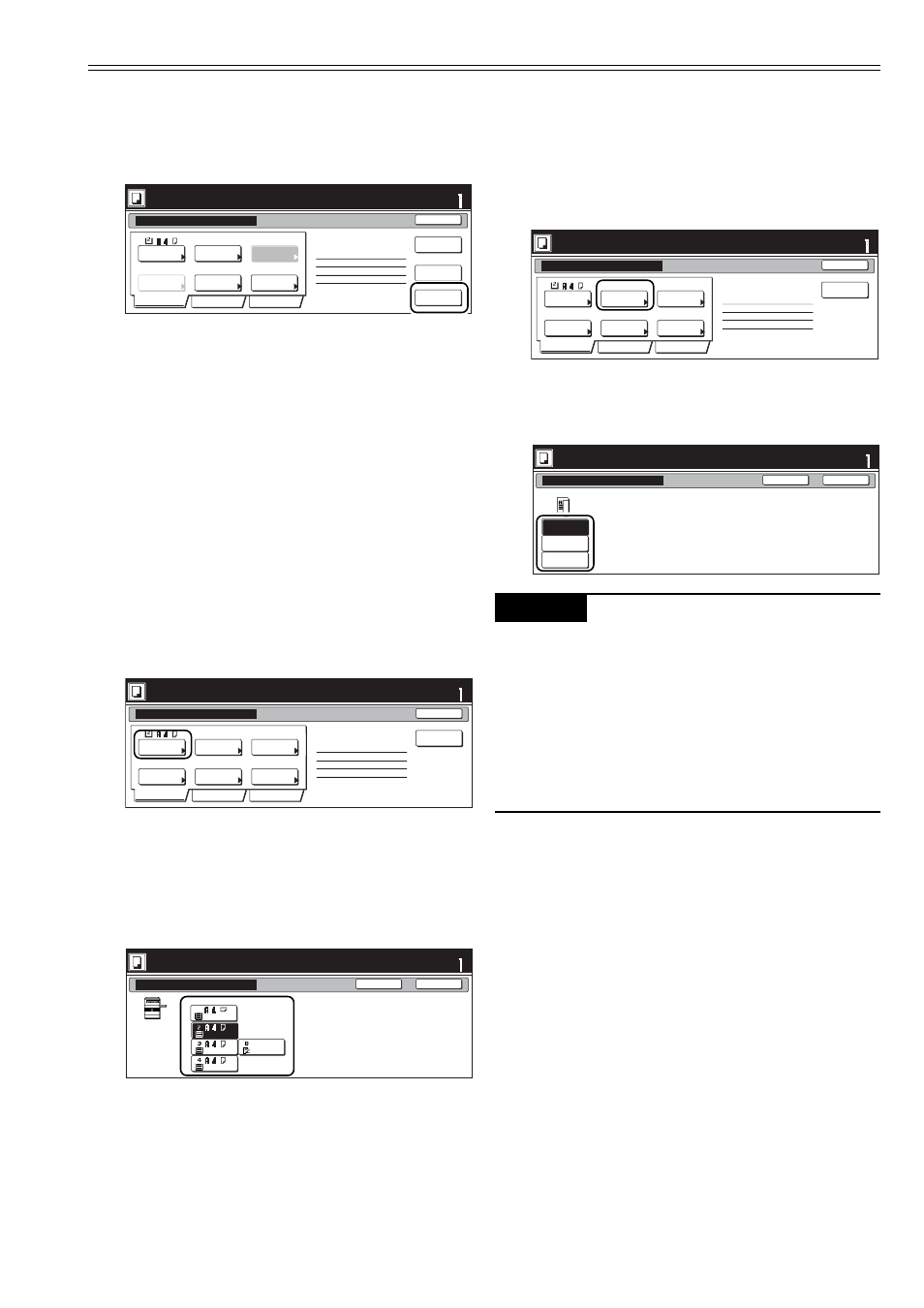
Kapitel 6 Weitere praktische Funktionen
S. 6-45
Satz
Job lösch.
Auftrag erstellen - Schrit 7
Nächste Vorlage(n) einlesen.
Legen Sie die Vorlagen ein und drücken Sie "Start".
Drücken Sie "Scannen beendet", um das Kopieren zu starten.
1-seitig
2-seitig
Gruppieren
AMS
hinten
Auswahl
Papier
Original
type
1-seite
2-seite
Finishen
Verklein./
Vergröß.
Original
richtung
LeereSeite
einfügen
2-seitig-Links
Letzte Seite # 8
Näch.Kop.Seite:Vorne
Von vo.
Seite dru.
Scannen
beendet
Basis
Qualität
Edit
1-seitig
1-seite Kop.
Gruppieren
Basis
Qualität
Edit
AMS
hinten
Auswahl
Papier
Original-
Typ
1-seite
2-seite
Finishen
Verklein./
Vergröß.
Original
richtung
LeereSeite
einfügen
1-seite Kop.-Links
Letzte Seite # 0
Bereit f. Auftragserste.(Auto Farbe)
Originalanlegen. Starttaste drücken.
Satz
Auftrag erstellen - Schrit 1
Ende
Bereit f. Auftragserste.(Auto Farbe)
Satz
Zurück
Schließen
Originalanlegen. Starttaste drücken.
Papierauswahl
Normal
Bypass
Normal
Normal
Normal
Farbe
1
23
Die Eingaben für dieses Beispiel sind ab-
geschlossen. Drücken Sie die Display-
taste „Scannen beendet”. Der Kopiervor-
gang beginnt.
24
Falls es keine Probleme mit dem angefer-
tigten Kopiensatz gibt, können Sie mit der
Funktion Wiederholungskopie nachträg-
lich weitere Kopiensätze anfertigen (sie-
he „Drucken eines gespeicherten Kopier-
auftrags“ auf Seite 6-31).
Wahl der Einstellungen und Funktionen
Auswählen des Papiers
Mit den folgenden Schritten wählen Sie das
Format des Kopierpapiers.
1
Drücken Sie im Register „Basis” die Dis-
playtaste „Auswahl Papier”. Der Bild-
schirm „Papierauswahl” wird angezeigt.
2
Drücken Sie die Displaytaste der Kasset-
te, in der sich das gewünschte Papierfor-
mat befindet und danach auf „Schlie-
ßen“. Der Bildschirm schaltet auf die An-
zeige in Schritt 1 zurück.
1-seitig
1-seite Kop.
Gruppieren
Basis
Qualität
Edit
AMS
hinten
Auswahl
Papier
Original-
Typ
1-seite
2-seite
Finishen
Verklein./
Vergröß.
Original
richtung
LeereSeite
einfügen
1-seite Kop.-Links
Letzte Seite # 0
Bereit f. Auftragserste.(Auto Farbe)
Originalanlegen. Starttaste drücken.
Satz
Auftrag erstellen - Schrit 1
Ende
Bereit f. Auftragserste.(Auto Farbe)
Satz
Zurück
Schließen
Originalanlegen. Starttaste drücken.
1-seitig
2-seitig
Buch
Original Typ
Auswählen des Originaltyps
Mit den folgenden Schritten wählen Sie zwi-
schen einseitig, doppelseitig und Buch.
1
Drücken Sie im Register „Basis” die Dis-
playtaste „Original-typ”. Der Bildschirm
„Original Typ” wird angezeigt.
2
Wählen Sie zwischen „1-seitig”, „2-sei-
tig” und „Buch”, entsprechend der Art des
Originals.
Hinweise
• Falls Sie „1-seitig” gewählt haben, überprüfen
Sie die Ausrichtung der aufgelegten Originale.
• Falls Sie „2-seitig” gewählt haben, überprüfen
Sie die Bindekante der Originale und dann die
Ausrichtung der aufgelegten Originale.
• Falls Sie „Buch” gewählt haben, überprüfen
Sie die Bindekante der Originale.
• „2-seitig” wird nur angezeigt, wenn der optio-
nale Dokumenteinzug installiert ist.
3
Drücken Sie die Displaytaste „Schließen”.
Der Bildschirm schaltet auf die Anzeige in
Schritt 1 zurück.